Les images numérisées sont disponibles dans une variété de formats. Il existe aujourd'hui plus de 30 formats graphiques. Le format de n'importe quelle image peut être visualisé dans la propriété du fichier. Pour les photographies de haute qualité, le format RAW est généralement utilisé, pour les photos et images ordinaires -.
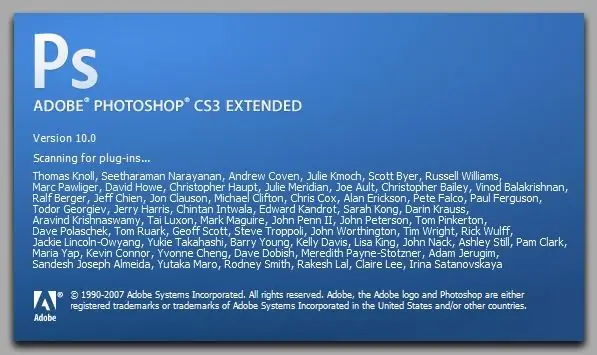
Instructions
Étape 1
Pour transférer des fichiers volumineux, y compris des images, sur Internet, en particulier à faible vitesse, et pour graver des photos sur des lecteurs flash et des CD, il convient de changer un format d'image en un autre, moins volumineux, mais en même temps pas inférieur en image qualité.
Ces formats sont JPEG et PNG. Et si.
Étape 2
Pour modifier le format de l'image dans le programme graphique bien connu Adobe Photoshop, ouvrez un fichier avec une image ou une photo (menu supérieur, « Fichier », « Ouvrir… ») et enregistrez le fichier en tant que nouvelle image pour modifier le format. Pour ce faire, sélectionnez à nouveau « Fichier » puis « Enregistrer sous… ».
Étape 3
Dans la fenêtre qui apparaît, vous verrez un menu déroulant « Format ». Sélectionnez le format *.jpgG, alias *.
- Maximum
- Haute
- Moyen
- Faible
ou réglez la qualité photo souhaitée avec le curseur, de 1 à 12, où 12 est la qualité maximale sans perte de l'original. Cliquez ensuite sur « OK ». Le format de la photo a été modifié avec succès.






